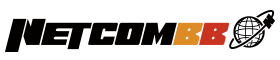記事
社内ネットワークが遅い原因と解決策をご紹介

最終更新日:2023年3月6日
業務中、社内ネットワークを通してパソコンを使う際に、「インターネットが遅くて困っている」、「ファイルの送受信に時間がかかる」、「Web会議中に途切れてしまう」などが発生したことはないでしょうか。これらがよく発生している企業では、社内ネットワーク内にインターネットを遅くしている"何らかの原因"があるかもしれません。実は!ケーブル1本でも古い規格のものを使ってしまうと、ネットワーク全体が遅くなってしまう可能性があるのです。
ただし、ケーブル以外にも使っている端末やネットワーク機器、インターネット回線など、あらゆる可能性が考えられます。そこで本記事では、社内ネットワークが遅い場合に考えられる原因と、速くするための解決策について解説します。
目次
インターネットが遅いと感じるケース
一口に「インターネットが遅い」といっても、人によって感じ方は様々でしょう。例えば、普段からインターネットが遅い環境で業務している人は、Googleの検索結果表示に10秒かかっても、いつも通りと感じるかもしれませんし、一方高速なインターネット環境を利用している人は1秒で結果が表示されても「なんでこんなに遅いんだ!」と怒る人がいるかもしれません。
これは極端な例ですが、感じ方はその人のこれまでの環境や経験に左右されますので、ここでは一般的に見てユーザーが"インターネットが遅い"と感じるであろう場面をまとめました。
ファイルのアップロードに時間がかかる
ファイル共有をおこなう際に社内のファイルサーバやNAS、会社で契約しているオンラインストレージサービスなどを利用する方は多いと思います。相手とファイルを共有するためには、まずストレージ環境にデータをアップロードする必要があります。社内ネットワークを経由している時にアップロードをすると、時間がかかるという事象です。
数GBの動画など、重たいファイルであれば仕方なく感じますが、ExcelやPowerPointなどの資料のアップロードに数分待ち時間が発生してしまう場合は、社内ネットワークを疑ってみてもいいかもしれません。
ファイル共有サービスの情報漏えいリスクに関する記事
Web会議が途切れてしまう
コロナウイルスの影響もあり、Web会議ツールを利用することが当たり前になりました。社内からWeb会議を使って相手と打ち合わせをする方も多いと思いますが、例えば途中で画面がフリーズしてしまったり、音声が遅れて聞こえてくるなどの事象がよく発生する場合は、社内ネットワークに何らかの原因があるかもしれません。
なお、一概に社内ネットワークだけが原因とは限りません。サービス側やPC端末側の可能性もありますが、本記事では社内ネットワークに焦点を当てて解説します。
なぜ遅い?考えられる原因
社内ネットワークの速度は社内システムやファイルサーバの利用だけでなく、クラウドサービスやメールの送受信など日々の業務に大きく関わっています。
業務効率の低下を防ぐためにも、まずは社内 ネットワークが遅くなる原因をご紹介します。
古い端末を利用している
考えられる原因の一つとして、パソコンやスマートフォンのデバイスに問題がある場合が挙げられます。
5年~10年以上前に購入した端末だと、スペックが低すぎて処理が追い付いていない可能性がありますので、まずは利用している端末が古すぎないか確認してみましょう。
Windowsパソコンのスペックを確認する際は、画面左下の「スタート」から「設定」→「システム」→「詳細情報」をクリックすれば表示されます。プロセッサや実装RAM(メモリ)、OSエディションなど確認してみましょう。
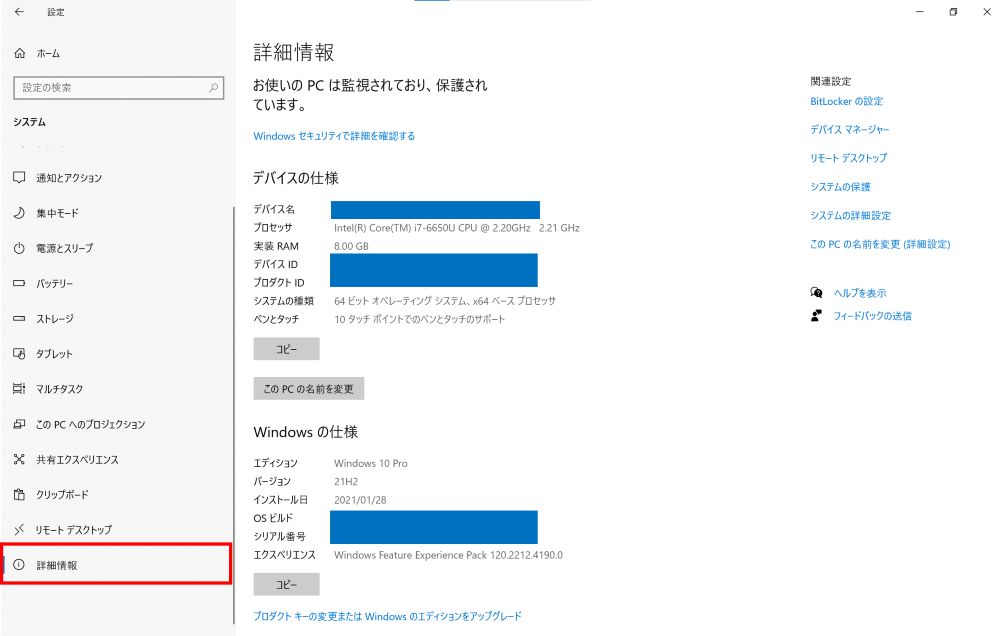
契約している光回線のプランによる影響
NTT東西が提供している光回線では、プランごとに最大通信速度が異なります。
もし「フレッツ 光ライト」などの最大100Mbpsまでの回線プランをご契約されている場合、どれだけ高スペックなネットワーク機器を利用していても、最大通信速度は「100Mbps」までです。
NTT東西や光コラボ事業者との契約書に契約中のプランが記載されていますので、気になる方は1度確認してみましょう。
ルーターやスイッチなどの通信速度が遅い
ルーターやスイッチなどのネットワーク機器にも最大通信速度があります。
ネットワークの通信速度は通信を行う経路の中で一番遅い通信速度に合わせます。
例えば下の図のように1Gbpsの最大通信速度が出る光回線を契約していても、ルーターの最大通信速度が200Mbpsの場合、パソコンからインターネット間の最大通信速度は200Mbpsとなります。
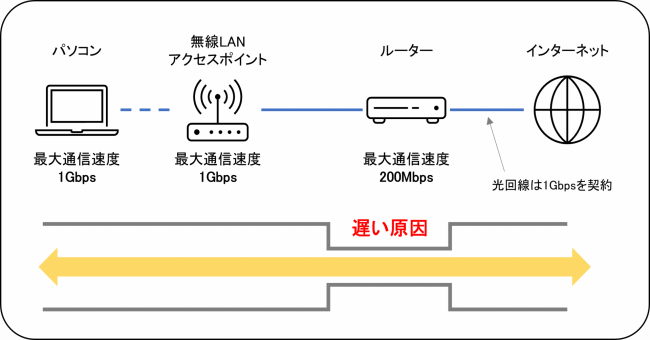 ルーターやスイッチなどのネットワーク機器は購入当時に足りていたスペックでも、現在のビジネス環境ではスペックが不足している可能性がありますので注意が必要です。
ルーターやスイッチなどのネットワーク機器は購入当時に足りていたスペックでも、現在のビジネス環境ではスペックが不足している可能性がありますので注意が必要です。
カテゴリ5以下のLANケーブルを利用している
先程の図はルーター の最大通信速度が1Gbps対応していないことが原因でしたが、LANケーブルも同様に最大通信速度が1Gbps対応していない規格の場合は、LANケーブルの最大通信速度に合わせることになります。
例えば、現在使用しているLANケーブルの規格が「カテゴリ5」の場合はLANケーブルの最大通信速度が100Mbpsですので、パソコンからインターネット間の最大通信速度は100Mbpsとなります。
社内で利用しているLANケーブルはそれなりの本数になりますので、もしかするとカテゴリ5以下のケーブルが紛れ込んでしまっているかもしれません。
ケーブルの種類を確認する方法として簡単なのが、ケーブルに印字されたCat(カテゴリ)を確認することです。

写真のように、「CAT.5」と記載されている場合はカテゴリ5です。そのほか、Cat5, Cat5e, Cat6, Cat6A, Cat7, Cat7A, Cat8などの種類があります。
無線LANアクセスポイントの設置場所による影響
無線LANアクセスポイントは電波を飛ばしてパソコンやスマートフォンと通信を行います。
電波は届く距離に制限があるため 、無線LANアクセスポイントの距離が遠い場合は通信が不安定になります。無線LANアクセスポイントの距離が近い場合でも壁や障害物があると電波が届きにくいことがあります。
また、電波は無線LANアクセスポイントからだけでなく、他の機器からも発生します。
そのため、電波同士が干渉してしまい、通信に影響が出ることがあります。
電波干渉が起こる例 としては、複数台の無線LANアクセスポイントを設置している場合にお互いの電波の周波数が近いことや、電子レンジなど電磁波を出す機器の使用時などがあります。
社内ネットワークが遅い時の解決策
ここからは社内ネットワークを速くする解決策をご紹介します。
スピードテストをして原因を切り分ける
まず初めに、社内ネットワークが本当に遅いのかどうかを確かめるために、スピードテストをおこないましょう。
【参考】インターネット回線の速度テスト | Fast.com
原因の特定におすすめの方法は「最小構成から最大構成に徐々に広げていく」方法です。
<調査手順>
(1)ルーター(またはUTM)にパソコンを接続してテストをする
→この時点でインターネットが遅い場合は「回線」または「ルーター」に原因があるとわかります。
回線やプロバイダの変更、またはルーターのリプレイスを検討してもいいかもしれません。
(2)スイッチングハブにパソコンのみを接続してテストをする
→他の要素を排除するため、スイッチングハブにはルーターとパソコンに接続されているケーブル以外は外しておきます。
この時に遅い場合はスイッチングハブ自体か、特定のポートに原因が考えられます。
(3)ハブごとにパソコンのみを接続してテストをする
→ハブを1台ずつ調べていきます。ハブによって結果が異なるか確認しましょう。
(4)無線LANアクセスポイントごとにテストをする
→最後に無線の状態でスピードテストをおこないます。計測するパソコンの場所によって数値が変わってしまいますので、
正確な計測が必要な場合は、無線サーベイを実施できる専門業者に依頼するようにしましょう。
ネットワーク機器をリプレイスする
現在、最大通信速度が1Gbps未満の機器を使用している場合は機器の見直しを行うことで、通信速度が速くなる可能性があります。
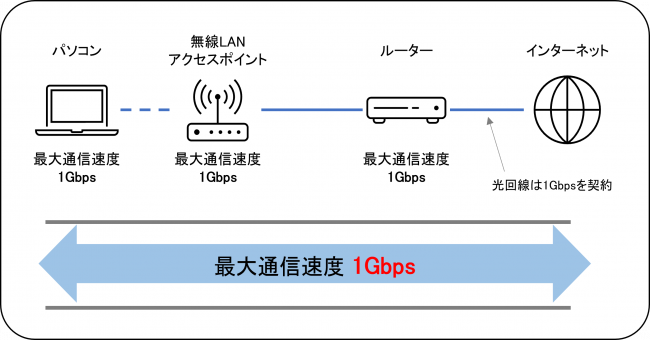
また、上記の図には記載していませんが、スイッチやハブなどを使用している場合は、これらの機器もネットワークが遅くなる原因になりますので、見直しの対象となります。
LANケーブルを買い替える
LANケーブルは規格を見直すことで問題を解決できる可能性があります。
LANケーブルの選び方がわからないという方は1Gbpsに対応しているカテゴリ5e 以上の規格に変えることを推奨します。
LANケーブルを選ぶ際は規格だけでなく用途により長さや形状などが異なりますので、選ぶ際は注意が必要です。
無線LANアクセスポイントの周波数や設置個所を見直す
無線LANアクセスポイントの周波数や設置個所の見直しを行うことで通信速度が速くなる可能性があります。
また、無線LANアクセスポイントにはWi-Fi 5(IEEE 802.11ac)やWi-Fi 6(IEEE 802.11ax)といった通信規格があります。
Wi-Fi 6はWi-Fi 5と比較すると最大通信速度が速く、障害物に強いという特徴があります。
無線LANアクセスポイントの選定時はWi-Fi 6に対応しているか確認しましょう。
他にも選ぶ際の検討事項がありますので、詳細は『法人向けと家庭向けの無線LANアクセスポイントの違い』を確認下さい。
ネットワークに詳しい専門業者に相談する
社内ネットワークの改善には、ボトルネックとなる対象を絞り込み、入れ替えることが有効ですが、それでも原因がわからない、または機器の選定に悩まれるかもしれません。もし社内にネットワーク専任者がいない場合は、ネットワークに精通している専門業者に相談しましょう。
現地状況の確認から選定に関するアドバイス、設置場所のレクチャーなどおこなってくれますので、社内の負担を削減することができます。
ネットコムBBでは、自社に合った機器の選定から、設置場所の提案、初期設定、設置後の保守までトータルサポートいたします。詳しくはお問い合わせフォームよりお気軽にご相談ください。
まとめ
本記事では社内ネットワークが遅い原因と解決策についてご紹介しました。
ネットワーク機器やLANケーブルはお客様の業務環境に最適な機器の選定を推奨します。
また、社内ネットワークが遅いという原因は一つだけでなく、複数の原因による ケースも少なくありません。
社内ネットワークを見直す際は本記事で紹介した内容だけでなく、パソコンなどの端末側の設定、ご利用のインターネット回線、遅いと感じる時間帯やエリアなども合わせて確認してみましょう。
インターネット回線の見直しについては『インターネットが遅い原因と解決策をご紹介』を確認ください。
社内ネットワーク環境に関するお悩みは弊社へご相談ください
弊社では長年の通信事業者として培ったノウハウを活かし、お客様の環境や運用に合わせた機器選定や社内ネットワーク環境をご提案いたします。社内ネットワークでお困りごとがございましたら、お気軽にお問い合わせください。